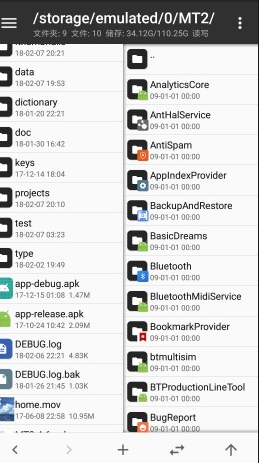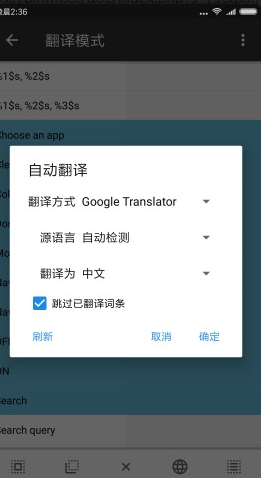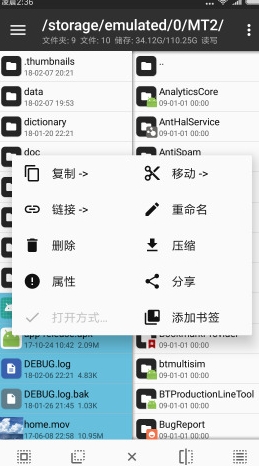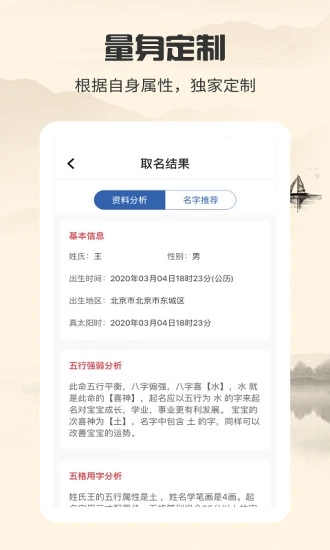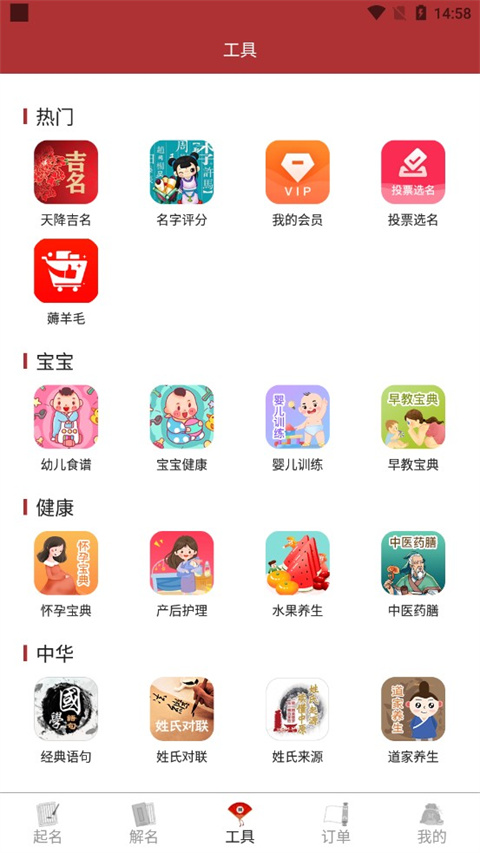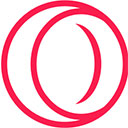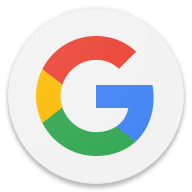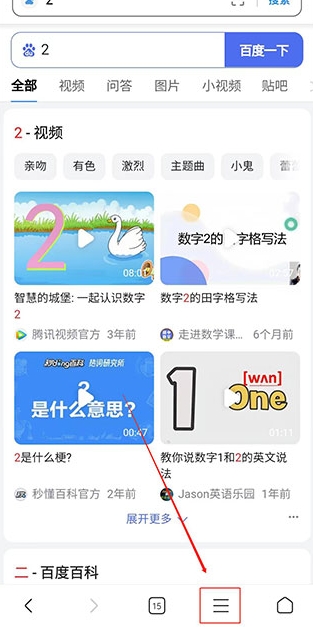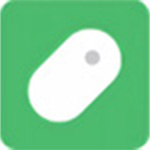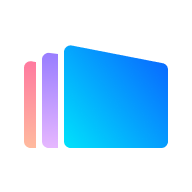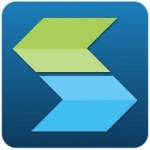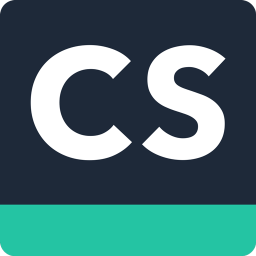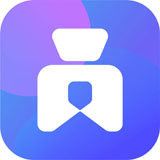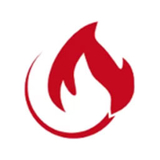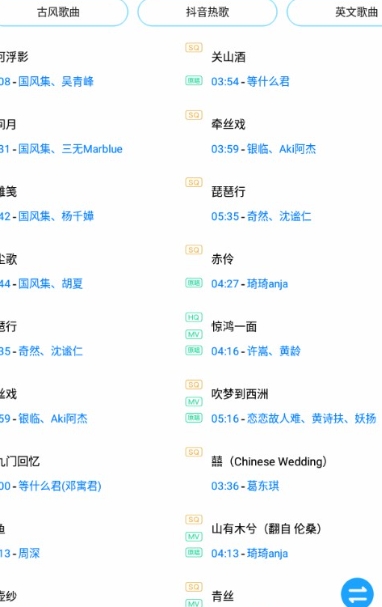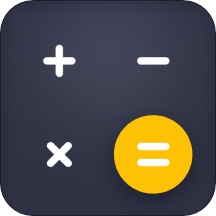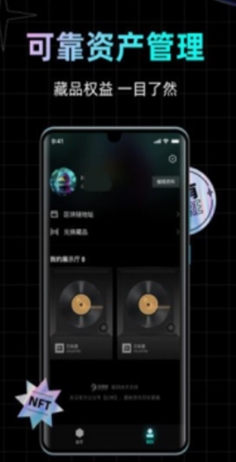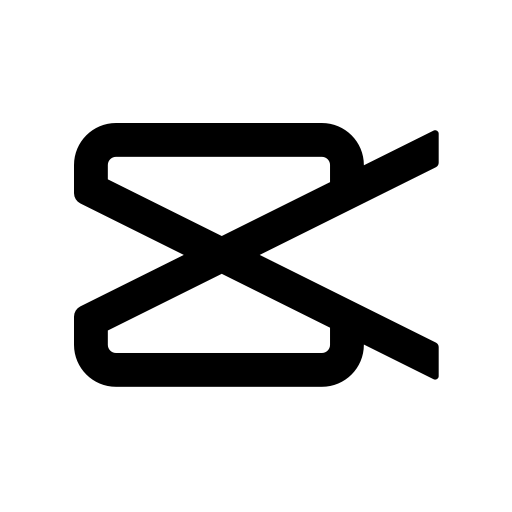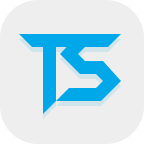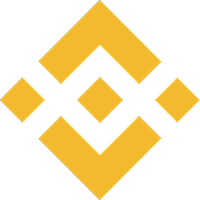- APP介绍
- 相关下载
- 其它版本
- 相关文章
- 人气推荐
mt管理器app是一款手机文件管理的软件。可以很好的归纳和整理文件和数据,还有其他的应用,非常可靠的。我们可以看到很多朋友都在使用,很简单的,而且,占用的体积包小,内存小,运行速度非常快速。有了这个软件我们可以更好的去完成一些操作,我们可以很好的去解锁更多的功能,还是非常实用的,而且操作起来非常方面,这是一款很不错的文件管理工具,更多惊喜等你哦。
mt管理器app特色
MT管理器是一款文件管理器:
*延用JAVA平台的双窗口操作模式,便捷的九宫格菜单操作
*root操作:挂载磁盘读写/只读,修改文件权限、用户组,浏览系统限制目录(/data等)
*批量复制、移动、删除、重命名、创建符号链接、修改权限
*强大的搜索功能,支持对文件名及文件内容、大小进行搜索
*显示apk图标、图片缩略图,支持缩略图缓存、显示ZIP内图片缩略图
*内置文本编辑器、图片浏览器、音乐播放器、字体预览器、脚本执行器
*完整的zip文件操作功能,可直接添加、重命名、删除ZIP内文件,免二次压缩
*支持打开rar文件及解压
*APK编辑功能,包括编辑DEX,ARSC,XML,APK签名,zipalign优化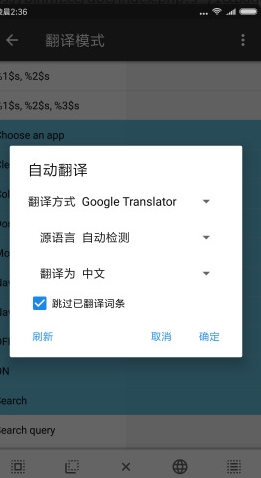
mt管理器app功能
1、root权限
文件复制移动删除,批量重命名,创建软连接,挂载分区读写/只读,修改文件权限、所有者、用户组,文件搜索
2、媒体文件
支持代码高亮的文本编辑器,图片浏览,音乐播放,执行脚本,RAR文件解压
3、ZIP压缩包
完善的ZIP功能支持:可直接浏览ZIP内的文件,并直接对其进行添加、解压、删除、重命名、显示图片缩略图,并使用独自研发的免二次压缩技术
4、安卓逆向
DEX文件反编译修改字节码,字符常量池修改,翻译模式,APK文件签名,软件共存,APK对齐优化
5、MATERIAL DESIGN风格设计
谷歌推出了全新的设计语言MATERIAL DESIGN。谷歌表示,这种设计语言旨在为手机、平板电脑、台式机和“其他平台”提供更一致、更广泛的“外观和感觉”
6、软件UI遵循MaterialDesign规范
布局指南也通过使用相同的视觉元素,结构网格,和通用的行距规则,让app在不同平台与屏幕尺寸上拥有一致的外观和感觉。结构和视觉上的一致创造了一个可识别的跨平台产品的用户环境,它给用户提供高度的熟悉感和舒适性,让产品更便于使用
7、沉浸式状态栏与软件融为一体
沉浸式对应的是 Immersive Mode, 呈现的形式是全屏状态, 隐藏状态栏与导航栏
8、直观的双窗口文件操作视图
两窗口浏览,为我们复制、剪切等操作带来极大便利,同时对压缩文件的全功能支持、支持众多文件格式的缩略图浏览也是亮点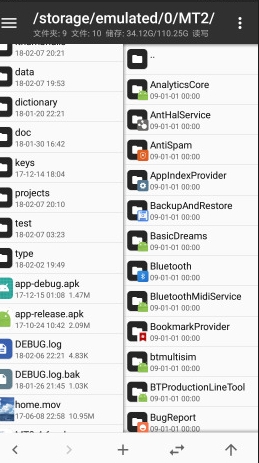
mt管理器app使用方法
双窗口操作
打开 MT 管理器后第一眼看到的就是它的左右两个操作窗口,该设计已经是 MT 的标志之一,与之对应的是双窗口操作模式。如果你是第一次使用,开始会不太适应,但相信我,等你花点时间来熟悉它后,你的操作效率会大大高于使用其它文件管理器。
核心思想
记住一点,MT 没有粘贴文件这个功能,当你进行复制、移动、解压等操作时,是一步完成的。
例如当你复制左边窗口的文件时,那么它将会被直接复制到右边窗口中。
辅助操作
同步:下方工具栏的第四个按钮,点击后,另一个窗口的路径和文件位置将会和当前窗口同步。如果是在压缩文件中同步,则会跳转到压缩文件所在位置。
后退、前进、返回上级:下方工具栏的第一、二、五个按钮,注意后退和返回上级时完全不同的概念,一个是返回到上一个路径,一个是返回到上级目录。
存储、书签:打开侧拉栏,可以看到存储器和书签。点击相应存储器可快速进入根目录、内部存储、外置存储等。书签需要自己添加,注意只有当你添加了书签后,才会在侧拉栏中看到书签分组。
结合上面这些功能后再使用双窗口操作,你会更佳得心应手。
使用场景
复制文件到当前子目录
左窗口中有一个文件 file 和文件夹 dir,然后要将 file 复制到 dir 里面,遇到这种情况时你可能会觉得传统操作方式比较快,其实用 MT 的话也十分容易实现。
你只需要点击同步按钮,右窗口就会和左窗口同步,然后在右窗口中点击 dir 进入该文件夹,最后在左窗口中将 file 复制过去即可。
如有需要,在操作完成后可以对右窗口进行两次后退操作即可回到之前的目录。
相关下载
其它版本
- 金舟电脑录音软件绿色版 42.65 MB 查看详情
- 扫描全能王免费版 95.6M 查看详情
- CoinUp交易所APP海外版 281mb 查看详情
- Unlocker电脑版 1.03 MB 查看详情
人气推荐
相关软件
-
106.80 MB
1 -
22.76M
2 -
82.23 MB
3 -
284mb
4 -
8.73M
5
猜您喜欢
下载排行榜
-
2.6M
1 -
17.39 MB
2 -
2.63MB
3 -
36.81 MB
4 -
19.54 MB
5 -
49.14 MB
6 -
188.76MB
7 -
1.43 MB
8 -
76.26 MB
9 -
93.46 MB
10